Bevor der Computer von dort booten kann Festplatte, er muss es erkennen. Wenn mit dem Laufwerk etwas nicht stimmt – es wird nicht mit Strom versorgt, eine Komponente ist defekt oder etwas anderes – reagiert die Festplatte nicht auf die Systemanfrage. Das Problem der Festplattenerkennung lässt sich in zwei Hauptkategorien einteilen. Wenn sich die Festplatte überhaupt nicht dreht, müssen Sie eine Reihe von Gründen in Betracht ziehen, die von einer lockeren Verbindung bis hin zum Ausfall der Festplatte reichen. Wenn sich das Laufwerk dreht, gibt es ganz andere Gründe, die in Betracht gezogen werden müssen, darunter eine lockere Datenkabelverbindung und falsch konfigurierte Computereinstellungen.
1. Stellen Sie fest, ob sich Ihre Festplatte dreht. Die „Pfannkuchen“ sind im Inneren des Geräts versteckt, sodass Sie nicht sehen können, wie sie sich bewegen. Sie können jedoch hören, wie sie sich drehen und beschleunigen, wenn Sie den Computer einschalten. Allerdings sind viele Geräte sehr leise und Sie müssen das Computergehäuse abnehmen, um sie zu hören.
2. Wenn Sie immer noch nicht hören, wie sich die Platten drehen, legen Sie beim Einschalten des Computers Ihre Finger auf das Gerät. Sie sollten eine Vibration spüren, wenn die Pfannkuchen schneller werden.
3. Wenn Sie danach immer noch Zweifel haben, ob sich die „Pfannkuchen“ drehen, nutzen Sie den Trick des alten Automechanikers: Nehmen Sie einen kurzen Holz- oder Plastikstab – etwa ein Lineal oder ein Essstäbchen – und legen Sie ein Ende davon auf die harte Oberfläche Laufwerk, und der andere befindet sich am (nicht im!) Ohr. Schalten Sie dann Ihren Computer ein. Der Stab überträgt Vibrationen auf das Gerät. Wenn sich die Pfannkuchen drehen, ist das Geräusch deutlich zu hören.
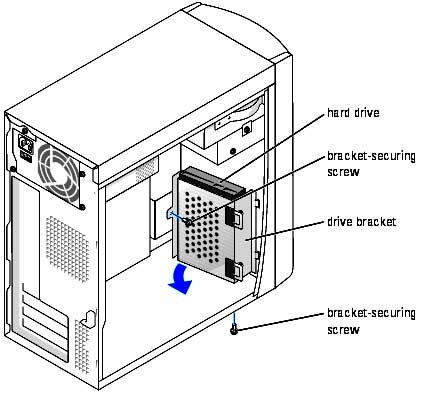
So stellen Sie mit kostenloser Software Daten von einer abgestürzten Festplatte wieder her. Schritt 2: Starten Sie diese Festplatten-Datenwiederherstellungssoftware direkt nach dem letzten Fenster des Installationsassistenten. Schritt 3: Wählen Sie das richtige Modul aus der Hauptschnittstelle aus.
Um mehr wiederherzustellen, müssen Sie das Scanergebnis manuell speichern. Kaufen Sie dann die kostenlose Software-Upgrade-Lizenz und laden Sie das gespeicherte Scan-Ergebnis manuell herunter, um mit der Datenwiederherstellung fortzufahren. Diese Entscheidung sollten auch Benutzer treffen, die nachfragen.
Wenn sich die Pfannkuchen nicht drehen
1. Schalten Sie den Computer aus, während das Gehäuse noch geöffnet ist.2. Überprüfen Sie den Stromanschluss der Festplatte. Es ist normalerweise weiß mit vier daran befestigten farbigen Drähten. Trennen Sie es und bringen Sie es wieder an, damit es fest sitzt. Schalten Sie dann Ihren Computer ein und prüfen Sie, ob sich die Festplatte dreht. Wenn Sie den Stecker bewegen müssen, um ihn zu lösen, verschieben Sie ihn in derselben Ebene wie die lange Seite des Steckers, wie auf der nächsten Seite gezeigt.
3. Wenn sich die Festplatte immer noch nicht dreht, schalten Sie das System aus und versuchen Sie es mit einem anderen Stromanschluss. Möglicherweise verwenden Sie einen beschädigten Stecker.
4. Wenn das Ersetzen des Stromanschlusses nicht hilft (oder wenn Sie keinen anderen Stromanschluss in Ihrem Computer haben, um das Gerät zu testen), versuchen Sie, das Gerät in einen anderen Computer einzubauen. Wenn sich das Laufwerk in einem anderen Computer dreht, liegt möglicherweise ein Fehler mit Ihrer Stromversorgung vor. Wenn sich das Gerät in einem anderen Computer nicht dreht, muss es ersetzt werden.
Wenn sich die Pfannkuchen drehen
1. Schalten Sie den Computer aus und öffnen Sie das Gehäuse, falls es noch nicht geöffnet ist.2. Entfernen Sie das Flachbandkabel von der Festplatte und schließen Sie es wieder an. Stellen Sie sicher, dass das farbige Ende des Kabels mit Pin 1 der Festplatte verbunden ist. Pin 1 sollte auf oder in der Nähe des Steckers beschriftet sein. Wenn es nicht markiert ist, überprüfen Sie die Dokumentation Ihres Systems, um die richtige Kabelausrichtung zu ermitteln.
3. Wenn die Festplatte die Enhanced Integrated Drive Electronics (EIDE)-Schnittstelle anstelle der Small Computersysteme(SCSI), schalten Sie den Computer ein und rufen Sie das BIOS-Konfigurationsdienstprogramm (Basic Input/Output System) auf. Ihr Computer zeigt während des Startvorgangs möglicherweise eine Eingabeaufforderung auf dem Bildschirm an, die Ihnen empfiehlt, eine bestimmte Taste zu drücken, um das Dienstprogramm aufzurufen.
4. Wenn das BIOS-Konfigurationsdienstprogramm über eine automatische Erkennungseigenschaft verfügt (die meisten tun dies), verwenden Sie diese, um die Festplatte zu lokalisieren und zu identifizieren. Wenn das Dienstprogramm die Festplatte nicht finden oder nicht richtig identifizieren kann, liegt das Problem möglicherweise an der Festplatte selbst und Sie müssen mit Schritt fortfahren
5. Wenn das BIOS-Konfigurationsdienstprogramm nicht über eine automatische Erkennungseigenschaft verfügt, überprüfen Sie Ihre Systemdokumentation oder wenden Sie sich an den Hersteller, um herauszufinden, welche Einstellungen korrekt sein sollten, und konfigurieren Sie sie dann manuell im Konfigurationsdienstprogramm.
6. Wenn die Festplatte immer noch nicht funktioniert oder Sie über ein SCSI-Gerät verfügen, lesen Sie die Tipps zur Fehlerbehebung Festplatte EIDE und SCSI im Kapitel „Geräte: nach der Installation“
Oftmals kann eine defekte Laptop-Festplatte ihre Funktionsfähigkeit wiederherstellen. Dies gilt, wenn Dateisystemfehler oder Oberflächenfehler auftreten. Wenn die Ursache des Fehlers ein abnormaler Betrieb des mechanischen Teils ist – des Motors, der Haupteinheit – ist es unwahrscheinlich, dass Sie die Festplatte des Laptops selbst reparieren können.
Lösung 2 – Wiederherstellen von Dateien von einer Festplatte, die nicht gestartet wurde
Zu diesem Zeitpunkt müssen Sie sich auf die Boot-Version beziehen. Fall 2: einige Benutzer Desktop-Computer weigern sich, die Festplatte aus dem Computergehäuse zu entfernen, weil sie befürchten, dass dadurch irreversibler Schaden entsteht. Wenn Laptop-Benutzer darüber hinaus auf eine beschädigte interne Festplatte stoßen, wird es für sie schwierig sein, die interne Festplatte zu entfernen, und was noch wichtiger ist: Sobald sie diese Aktion durchgeführt haben, erlischt die Garantie des Laptops.
So reparieren Sie eine Festplatte, wenn das Dateisystem ausfällt
Am meisten einfaches Programm, in der Lage, eine ausgefallene Festplatte wiederherzustellen Dateisystem- CHKDSK, nativ in jeder Version des Microsoft-Betriebssystems vorhanden. So führen Sie das Dienstprogramm aus:
- Gehen Sie zu den Eigenschaften des gewünschten Abschnitts, indem Sie mit der rechten Maustaste darauf klicken.
- Gehen Sie zur Registerkarte „Service“.
- Klicken Sie auf die Schaltfläche, die Sie zur Überprüfung auffordert;
- Stellen Sie im nächsten Fenster die Parameter ein, indem Sie die Kontrollkästchen aktivieren, mit denen Fehler automatisch korrigiert werden können.
Sie können die Anwendung über die Befehlszeile ausführen, indem Sie chkdsk c: /f eingeben (wenn die „C“-Partition System ist). Wenn Sie es überprüfen Systempartition, dann ist es nur beim Neustart möglich, worüber Windows Sie benachrichtigt.
Was können Sie tun, wenn Ihre Festplatte nicht lesbar ist?

Speichern Sie nun Ihre Änderungen und beenden Sie den Vorgang, um Ihren Computer neu zu starten. Schritt 3: Bootfähige Veröffentlichung der Software Boot-Diskette wird automatisch gestartet. Schritt 4: Nach erfolgreichem Download sollten Sie Ihre Daten auf die gleiche Weise wie bei der kostenlosen Version wiederherstellen.
Seagate-Festplatten und die Geräusche, die sie machen
Die kostenlose Download-Version ist nur zum Scannen verlorener Dateien verfügbar. Wenn Sie diese wiederherstellen möchten, müssen Sie eine Lizenz erwerben. Hier haben wir 7 beliebte Gründe dafür zusammengefasst stark beschädigt Scheibe. Bitte lernen Sie sie einzeln kennen.
Wiederherstellen der Laptop-Festplatte mit dem Victoria-Programm
Wenn der Laptop auch beim Laden des Betriebssystems ständig einfriert, ist das Medium wahrscheinlich beschädigt und es ist sinnvoll, sich sofort an die Victoria-Anwendung zu wenden, um die Festplatte zu testen und zu reparieren. Wenn es eine große Menge gibt schlechte Sektoren Das Gerät bootet möglicherweise überhaupt nicht, was es unmöglich macht, das Gerät in einem laufenden Betriebssystem zu reparieren. Daher können Sie wie folgt vorgehen:
Grund 5 – Beschädigung des Bootsektors
Hinweis: Bitte machen Sie sich keine allzu großen Sorgen über die Lebensdauer der verwendeten Festplatte normale Benutzer Computer können eine Lebensdauer von 6 bis 10 Jahren haben. Behalten Sie diese Gründe im Hinterkopf und versuchen Sie, sich von ihnen fernzuhalten!
So wählen Sie eine gute Festplatte aus
Im Gegenteil, wenn man bedenkt, dass die Qualität des Artikels nicht so zufriedenstellend ist, aber solange er einen attraktiven Preis hat, werden manche Leute ihn kaufen, auch wenn sie ihn im Moment nicht brauchen.Fähigkeit 2 – Achten Sie auf den Preis
Fähigkeit 3 – Sehen Sie sich die Benutzeroberfläche an
Tatsächlich ist ein großer Cache eine gute Eigenschaft einer Festplatte, da er die Leistung der Festplatte erheblich verbessern kann, hat jedoch einen Nachteil: Der Preis ist relativ hoch. Sie können jedoch entsprechend Ihrer finanziellen Situation den passenden Cache auswählen.- Erstellen Sie eine CD mit Victoria zum Booten oder einem Flash-Laufwerk.
- Booten Sie das System von dort aus.
- Testen Sie Ihre Festplatte auf fehlerhafte Blöcke.
- Beseitigen Sie fehlerhafte Sektoren im DOS-Modus.
Es ist unwahrscheinlich, dass Sie fehlerhafte Blöcke unter Windows reparieren können, aber wenn die Festplatte beschädigt ist, können Sie die Festplatte auf diese Weise testen.
Starten Sie Victoria im DOS-Modus
Victoria ist kostenloses Programm, sodass das ISO-CD-Image auf der offiziellen Website verfügbar ist.
Gewohnheit 6 – Berücksichtigen Sie die Stabilität
Fähigkeit 7 – Vergessen Sie nicht den Kundendienst
Es stellt sich jedoch heraus, dass die Festplatte tatsächlich sehr zerbrechlich ist und jederzeit kaputt gehen kann. Niemand möchte, dass seine wichtigen, auf der Festplatte gespeicherten Daten verloren gehen. Daher sind Kundendienst und Qualitätssicherung zwei entscheidende Faktoren, die die Meinung der Benutzer bei der Wahl einer Festplatte ändern können.Um den Ärger und Ärger bei der Wiederherstellung von Daten von einer beschädigten internen Festplatte zu vermeiden, sollten Benutzer schnell die Ärmel hochkrempeln und sich für eine teure Festplatte entscheiden. Selbst wenn Sie die Daten nach dem Ausprobieren beider Methoden nicht wiederherstellen können, sollten Sie ruhig bleiben und andere Wege finden, z. B. sich an professionelle Datenrettungsagenturen wenden und die Datenwiederherstellung von einer beschädigten Festplatte bezahlen. Oder Sie können Ihr Problem hier posten und unser technisches Team wird sehen, ob wir helfen können.
Von diesem Image aus können Sie bootfähige Medien erstellen und die Festplatte wiederherstellen, wenn sie beschädigt ist. Weiter:
- Starten Sie Ihr Gerät von bootfähige Medien(Wenn der Laptop neu ist, deaktivieren Sie unbedingt Secure Boot im UEFI-BIOS.)
- Wenn das erste Fenster „Menü auswählen“ erscheint, berühren Sie nichts, sondern warten Sie ein paar Sekunden.
Wählen Sie im nächsten Fenster mit den Pfeiltasten auf Ihrer Tastatur vcr35r aus Partition 0 aus (die Maus funktioniert nicht).
Fehlerhafte Sektoren reparieren
Der abgesicherte Modus dauert eine Weile. Machen Sie sich also keine Sorgen, wenn Sie den Desktop nicht sofort sehen. Während du wartest, operationssystemüberprüft die Verzeichnisstruktur Ihres Boot-Volumes und korrigiert sie gegebenenfalls. Sobald der Desktop angezeigt wird, können Sie wie gewohnt auf das Tool zugreifen und es starten.
Sie sollten diesen Startmodus nur zur Fehlerbehebung und nicht zum Ausführen alltäglicher Anwendungen verwenden. IN Befehlszeile Gebe folgendes ein. Drücken Sie die Eingabetaste oder die Eingabetaste, nachdem Sie die angegebene Zeile eingegeben haben. Wenn der Vorgang endlich abgeschlossen ist, wird eine von zwei Meldungen angezeigt. Um das Problem zu beheben, führen Sie die folgenden Schritte aus:
Drücken Sie im nächsten Menü die Eingabetaste und markieren Sie den zweiten Eintrag Victoria 3.5 Russian für Notebook.
Auf diese Weise können Sie Victoria öffnen und die Festplatte, falls sie beschädigt ist, im DOS-Modus wiederherstellen, indem Sie von der erstellten CD booten.
Wie man mit Victoria arbeitet
Im sich öffnenden Hauptprogrammfenster können Sie F1 drücken, um die Hilfe zu öffnen, oder P, um die Festplatte auszuwählen.
Sie können das Hilfefenster durch Drücken einer beliebigen Taste verlassen. Lasst uns weiterarbeiten:
Starten Sie Ihren Computer von Ihrer Festplatte
Wenn Sie innerhalb von 10 Sekunden keine Taste drücken, startet Ihr Computer automatisch von der Festplatte. Verwenden Sie die Cursortasten, um eine Sprache auszuwählen GUI. Wählen Sie mit den Pfeiltasten den Modus „Von Festplatte starten“ aus und drücken Sie die Eingabetaste.
- Auf dem Bildschirm erscheint die Meldung „Drücken Sie eine beliebige Taste, um das Menü aufzurufen“.
- Drücken Sie eine beliebige Taste auf der Tastatur.
- Wenn Sie allen Bedingungen zustimmen, drücken Sie 1 auf Ihrer Tastatur.
- Um Ihren Computer neu zu starten, klicken Sie auf. Um Ihren Computer auszuschalten, drücken Sie 3.
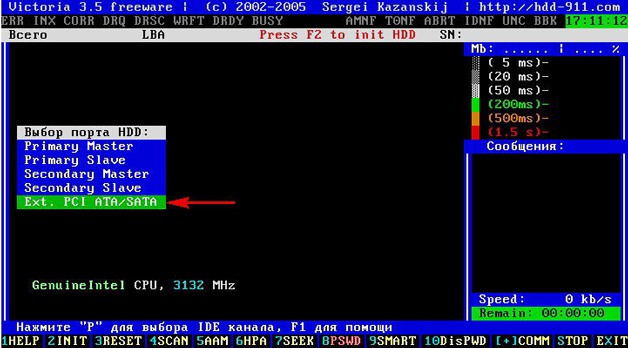
Die wichtigste Zeile hier ist „Reallocated Sector Count“ bei Nummer 5. Sie gibt die Anzahl der neu zugewiesenen Blöcke an Sektoren der Backup-Spur an. Ihre Anzahl ist endlich und die Reservesektoren können erschöpft sein. Dann gibt es keine Möglichkeit, fehlerhafte Sektoren neu zuzuweisen – Informationen gehen verloren. Wenn also die Zahl gegenüber dieser Zeile rot hervorgehoben ist, ist der Zustand der Festplatte sehr schlecht- Es ist offensichtlich beschädigt.
Genauere Informationen erhalten Sie möglicherweise von Ihrem Lieferanten. Hauptplatine. Die folgende Abbildung zeigt eine Boot-Menüoption. Ein Festplattenausfall ist für Tollwut immer ein Problem. Mechanisch Festplatten sind wegen all der beweglichen Teile, die schlimmer werden können, zum Scheitern verurteilt. Vor diesem Hintergrund zeigen wir Ihnen, wie Sie sich auf das Schlimmste vorbereiten können, indem wir Sie auf die Warnhinweise aufmerksam machen, die Sie beachten sollten.
Festplatte ist keine Ausnahme. Hier sind einige Anzeichen, auf die Sie achten sollten. Wenn Sie jedoch feststellen, dass dies immer häufiger vorkommt, befindet sich Ihre Festplatte möglicherweise im Endstadium. Korrigierte Daten: Wenn Sie Dateien ohne Probleme heruntergeladen und installiert haben, die Dateien aber plötzlich aus dem Nichts beschädigt werden, ist es möglich, dass Ihre Festplatte allmählich ausfällt. Verbraucher: Ein Sektor auf einer Festplatte speichert eine bestimmte Datenmenge, die für den Benutzer zugänglich ist. Das Formatieren des Laufwerks wird dieses Problem fast immer beheben. Wenn es sich jedoch um einen fehlerhaften Sektor handelt, weist dies auf einen physischen Schaden hin, der nicht repariert werden kann. Wählen Sie „Eigenschaften“ und gehen Sie dann zur Registerkarte „Extras“. Wählen Sie abschließend unter Fehlerprüfung die Schaltfläche Prüfen aus. Es gibt zwei Arten von Sektoren: harte und weiche Sektoren. . Abschnitt zur Fehlerbehebung am Ende des Artikels.
Fehlerhafte Sektoren reparieren
Öffnen Sie das Scan-Menü und nehmen Sie die erforderlichen Einstellungen vor. So stellen Sie Ihre Festplatte wieder her:
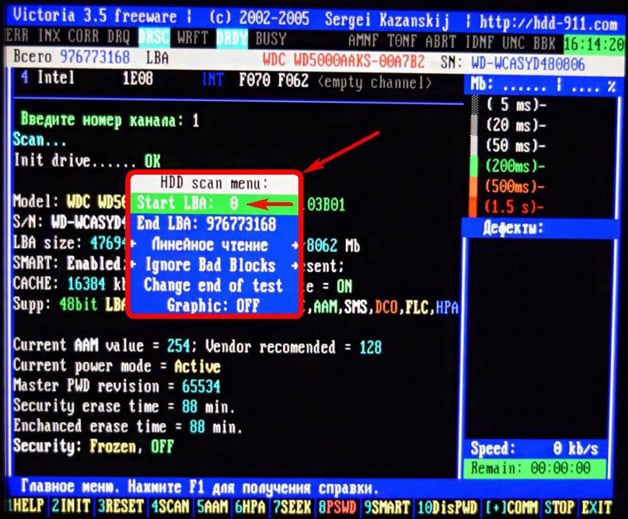
Wenn Sie den BB = Advanced REMAP-Modus auswählen, schreibt das Programm in einen fehlerhaften Sektor und wenn dies erfolgreich ist, wird der Sektor aus der Liste der fehlerhaften Blöcke entfernt – er wurde erfolgreich behoben. Andernfalls wird der erkrankte Sektor durch einen gesunden Sektor aus einer speziellen Reserveschiene ersetzt.
Sie wissen, was die Warnzeichen sind, aber jetzt versuchen wir, das Problem zu diagnostizieren. Bei diesen Dingen handelt es sich immer um einen Ausscheidungsprozess. Gleichzeitig lohnt es sich, in den Geräte-Manager zu gehen und Ihren zu überprüfen, da es durchaus möglich ist, dass das Problem nicht einmal mit der Festplatte zusammenhängt, sondern mit etwas anderem.
Bevor Sie entscheiden, dass es sich tatsächlich um ein Hardwareproblem handelt, sollten Sie immer nach Viren suchen Schadsoftware. Wenn Sie seltsame Geräusche oder sogar fehlerhafte Sektoren wahrnehmen, die nicht wie oben beschrieben repariert werden können, ist es unwahrscheinlich, dass Viren oder Malware das Problem sind. Wenn Sie jedoch andere Probleme feststellen, wie z. B. ein Einfrieren Ihres Computers oder zufällig beschädigte Daten, können auch Viren oder Malware diese zeitweiligen Probleme verursachen.
Scan-Ergebnisse
Während des Tests werden Leseverzögerungen für Sektoren im oberen rechten Fenster angezeigt. Wenn dieser Parameter klein ist (von 5 bis 50 ms), ist der Sektor fehlerfrei. Wenn die Verzögerung jedoch 200 ms überschreitet, handelt es sich bereits um fehlerhafte Sektoren – die Festplatte ist beschädigt. Im unteren rechten Fenster werden die folgenden Informationen angezeigt:
- fehlerhafte Blocknummern, wenn das Dienstprogramm die Festplatte im Modus „Fehlerhafte Blöcke ignorieren“ scannt;
- Melden Sie, ob das Programm die Blockierung beheben konnte (Remap), wenn die Anwendung im BB = Advanced REMAP-Modus läuft.
Bei der Auswahl des Lesemodus ist Vorsicht geboten. Hier gibt es einen Punkt „Schreiben (Erase)“, der Informationen auf der Festplatte Sektor für Sektor vollständig löscht. Um das Programm zu beenden, nachdem Sie die Festplatte erfolgreich wiederhergestellt haben, gehen Sie folgendermaßen vor:
Sie können auch versuchen, zu booten Sicherheitsmodus, Antivirenprogramm herunterladen Software und das System überprüfen. Ja, und je nach Art der Malware kann sie schwerwiegende Probleme wie diese verursachen. Wenn keine Partitionen erkannt werden, liegt wahrscheinlich irgendwo in der Leitung ein Durcheinander vor.
Leider ist die Wiederherstellung von Dateien in dieser Situation nicht immer möglich, da Sie die Festplatte neu zuweisen müssen. Wenn keine der oben genannten Diagnosen funktioniert hat, ist Ihre Festplatte tot und Sie benötigen eine neue. Hoffentlich haben Sie alle Ihre Daten auf einer externen Quelle gespeichert, andernfalls müssen Sie bei Null anfangen oder ein paar Mal bezahlen, um zu versuchen, Ihre Daten über einen Datenrettungsdienst wiederherzustellen.
- Drücken Sie die X-Taste, um zur Volkov Comander-Shell zu gelangen.
- Drücken Sie F10 und dann „Ja“, um zu DOS zurückzukehren.
Um den Modus zu verlassen und fortzufahren Windows-Boot Sie müssen lediglich gleichzeitig Strg+Alt+Entf drücken. Lassen Sie uns das abschließend so sagen Victoria-Programm Obwohl es schon ziemlich alt ist, ist es immer noch eine sehr beliebte Anwendung, mit der Sie eine Laptop-Festplatte effektiv wiederherstellen können.
Sobald Sie installiert haben neue Festplatte, Sie installieren neue hart Laden Sie die Festplatte wie gewohnt herunter und installieren Sie Ihre gesamte Software neu. Ich hoffe, Sie können es wiederherstellen Sicherheitskopie, und schon kann es losgehen. Was macht man mit einer alten Festplatte? Nun, Sie können es einfach in den Papierkorb werfen, da die Daten nicht wiederherstellbar sind.
Für die Datenwiederherstellung stehen Ihnen nur wenige Optionen zur Verfügung. Das Unternehmen gibt an, verlorene Dateien von wiederherstellen zu können beschädigte Festplatten oder formatierte Laufwerke, aber Ihr Kilometerstand kann variieren. Bei manchen Menschen funktioniert es, bei anderen nicht.




